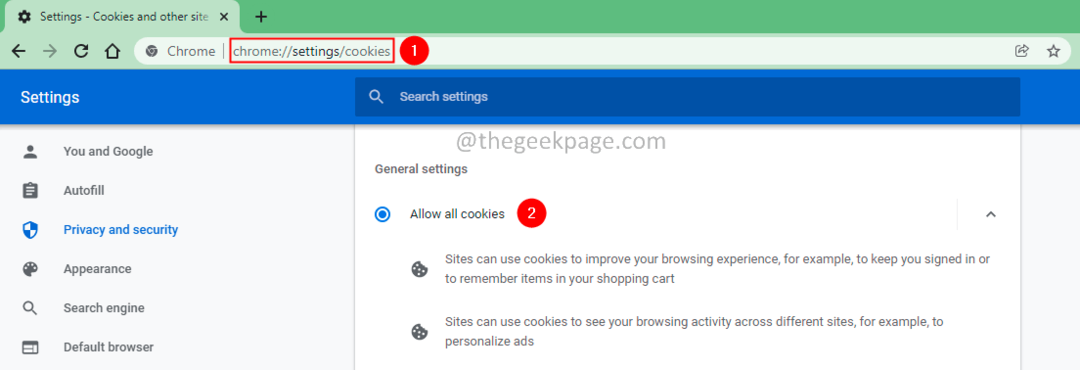שים לב שיש לחדש את תעודות SSL מעת לעת
- אישורי SSL הם תכונת האבטחה החשובה ביותר שבה אתה יכול להשתמש כדי לאבטח את האתר שלך.
- אם אתה מקבל שגיאת שימוש במפתח SSL של Chrome לא תואם, זה אומר שמשהו לא בסדר בהצפנה של המחשב שלך.
- ייתכן שרשות התעודות הייתה גם מבטלת את האישור אם הוא היה מדווח כלא בטוח.

- העברה קלה: השתמש באסיסט האופרה כדי להעביר נתונים יוצאים, כגון סימניות, סיסמאות וכו'.
- מטב את השימוש במשאבים: זיכרון ה-RAM שלך מנוצל ביעילות רבה יותר מאשר Chrome עושה
- פרטיות משופרת: משולב VPN בחינם וללא הגבלה
- ללא פרסומות: חוסם פרסומות מובנה מאיץ את טעינת הדפים ומגן מפני כריית נתונים
- הורד את Opera
אם אתה משתמש ב-Chrome, ייתכן שהדפדפן שלך יגיד לך שאישור מפתח ה-SSL של אתר אינטרנט אינו תואם. לאחר מכן זה יעלה א err_ssl_key_usage_incompatible שְׁגִיאָה. זה יכול לקרות אם האתר שינה את אישור ה-SSL שלו, שמצפין תעבורה בין הדפדפן שלך לאתר.
זה אפשרי גם כי לתעודות SSL יש אורך חיים מוגבל ויש לחדש אותם מדי פעם. זה יכול לבלבל את המשתמשים מכיוון שהם לא רגילים לראות את ההודעה הזו בעת ביקור באתרים.
הבעיה יכולה להיות פשוטה כמו התקנת גרסה מיושנת של Chrome במערכת שלך, או שהיא עשויה להיות משהו חמור יותר כגון זיהום וירוס או תוכנה זדונית אחרת.
זה עשוי להתרחש גם כאשר אישור אינו מותקן כהלכה או חומת האש של המחשב חוסמת את החיבור מכיוון שאישור Chrome אינו מהימן. לפעמים, אולי תתבקש לעשות זאת לוודא מאיפה האישור, או שתהיה תקוע ללא הגבלת זמן.
מדוע Chrome אומר שהאישור שלי לא חוקי?
אם אתה רואה הודעה זו, דפדפן האינטרנט שלך זיהה בעיה עם האישור בשימוש באתר. ישנן מספר סיבות מדוע זה עלול לקרות:
- תעודה שפג תוקפו – הסיבה הנפוצה ביותר לכך ש-Chrome אומר שהאישור שלך לא חוקי היא שפג תוקפו של האישור. כדי לתקן זאת, פשוט חדש את האישור שלך.
- שעון המחשב שלך מכוון בצורה שגויה - הזמן שלך יקבע את תוקף תעודת ה-SSL שלך. Chrome בודק אם אישורי ה-SSL של אתרים עדיין תקפים על ידי השוואתם לזמן המערכת; אם השעון של המחשב שלך כבוי יותר מדי, כל האישורים ייראו לא חוקיים.
- גרסה לא מעודכנת של Chrome - ודא שבמחשב שלך פועלת הגרסה העדכנית ביותר. אם לא, התקן עדכון או שדרג את המכשיר שלך.
- הרחבות של צד שלישי - אם יש לך הרחבות או תוכניות של צד שלישי מותקנות במחשב שלך שעלולות להפריע היכולת של Chrome לאמת את האישור, להשבית אותם באופן זמני ולראות אם זה עוזר לפתור את בְּעָיָה.
אם אחד מהדברים לעיל הוא הסיבה שמפתח ה-SSL שלך אינו תואם, יש לנו כמה פתרונות שתוכל לנסות לפתור את הבעיה.
טיפ מהיר:
עליך להפעיל את אישור ה-SSL שלך דרך הבדיקות שלו בדפדפן אחר שתומך באימות זה. מכיוון ש-Opera הוא דפדפן ממוקד פרטיות, אנו מציעים לבדוק אותו גם בו.
אתה יכול לטפל בתעודות תחת ההגדרות המתקדמות של Opera ולהוסיף אותם לפי הצורך. נסה את זה עם Opera ותראה איך זה הולך.

אוֹפֵּרָה
ודא את תקינות תעודות ה-SSL שלך בדפדפן זה.
כיצד אוכל לתקן שימוש במפתח SSL של כרום שאינו תואם?
1. עדכן את Chrome
- הפעל את דפדפן Chrome ולחץ על שלוש האליפסות האנכיות בפינה השמאלית העליונה.
- נְקִישָׁה עֶזרָה, ולאחר מכן בחר על Google Chrome.

- בדוק אם יש עדכון זמין.

2. השבת הרחבות
- נווט לדפדפן שלך ובכרטיסייה חדשה הזן את הכתובת הבאה:
chrome://extensions/ - השבת הרחבות אחת אחת עד שתמצא את האשם.

3. השתמש במצב גלישה בסתר
- הפעל את דפדפן Chrome ולחץ על שלוש האליפסות האנכיות בפינה השמאלית העליונה.
- בחר חלון גלישה בסתר חדש.

איך אני מעדכן SSL בכרום?
תעודת SSL היא אחד המרכיבים החשובים ביותר בכל אתר אינטרנט. הוא מספק חיבור מאובטח בין הדפדפן שלך לאתר שאליו אתה מנסה להגיע.
- 4 דרכים לתקן אישור הגדרות אבטחה מיושנות ב-Chrome
- כיצד לשנות ולהתאים אישית את צבע הרקע של Chrome
- 4 דרכים לתקן שגיאת Err_spdy_inadequate_transport_security
- תיקון: חסר מפתח פרטי של ייבוא אישור ב-Chrome
- 5 דרכים מהירות לתקן את השימוש הגבוה בדיסק של Chrome [100% דיסק]
בלי זה, החיבור שלך לא מאובטח, וכל מי שיכול ליירט את הנתונים שלך יכול לראות מה אתה עושה באינטרנט.
זו הסיבה שאתה צריך לעדכן אותו אם הוא פג. תכונת העדכון האוטומטי של האישורים של Chrome מופעלת כברירת מחדל, כך שלא תצטרך לשנות הגדרות כלשהן. הדפדפן יוריד ויתקין אישורים חדשים באופן אוטומטי כשהם יהיו זמינים.
עם זאת, אתה יכול לחפש עדכונים באופן ידני אם אתה עדיין מקבל את השגיאה. אם זה עדיין לא עובד, הסר והתקן מחדש את הדפדפן והפעל מחדש את המחשב.
אתה יכול גם אבטח את האישור שלך אם Chrome אומר שהוא לא חוקי כדי להבטיח שהזהות שלך מוגנת תמיד.
אם יש לך מחשבות נוספות בנושא זה, אל תהסס להשאיר אותן למטה בקטע ההערות.
 עדיין יש בעיות?תקן אותם עם הכלי הזה:
עדיין יש בעיות?תקן אותם עם הכלי הזה:
- הורד את כלי תיקון המחשב הזה מדורג נהדר ב-TrustPilot.com (ההורדה מתחילה בעמוד זה).
- נְקִישָׁה התחל סריקה כדי למצוא בעיות של Windows שעלולות לגרום לבעיות במחשב.
- נְקִישָׁה תקן הכל כדי לתקן בעיות עם טכנולוגיות פטנט (הנחה בלעדית לקוראים שלנו).
Restoro הורד על ידי 0 הקוראים החודש.